Win11文件夹只读属性去不掉怎么办?我们在使用win11电脑的时候有时候出现了文件夹不能编辑的情况,其实这是被设置了只读属性,只要取消只读属性就可以了。下面就让本站来为用户们来仔细的介绍一下Win11文件夹只读属性去不掉详解吧。
Win11文件夹只读属性去不掉详解
1、首先右键文件夹,打开“属性”。

2、然后进入上方“安全”选项。

3、进入后,点开下面的“高级”。
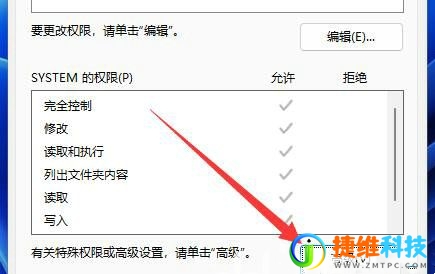
4、随后点击左下角的“添加”。
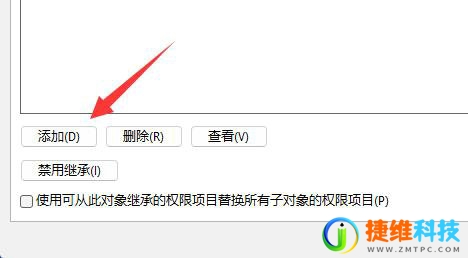
5、再点击顶部“选择主体”。
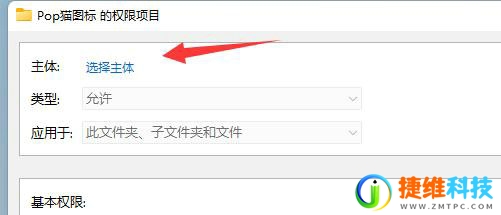
6、点开后,输入我们的账户名称,再“检查名称”并确定。

7、添加完成后,只要勾选上“完全控制”并保存就可以取消只读了。
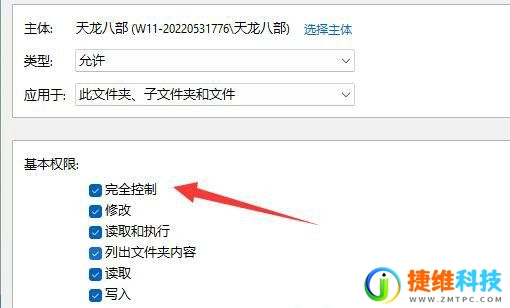
 微信扫一扫打赏
微信扫一扫打赏 支付宝扫一扫打赏
支付宝扫一扫打赏